Hooks
基于Vue3 Composition API,我们可以提炼各种通用业务场景的工具函数,方便复用。
在现代前端项目研发过程中,一套好用的 Hooks 函数是必不可少的,希望框架中的Hooks可以帮助到您。
useRequest
默认用法
useRequest 的第一个参数是请求配置,在组件初次加载时,会自动触发该函数执行。同时自动管理该异步函数的 loading , data , error 等状态。这些状态都是 响应式 的。
js
import useRequest from '@/hooks/use-request'
const { loading, data } = useRequest({
method: 'POST',
path:url,
params: { } // 初始请求参数
})手动触发
manual = true,则 useRequest 不会默认执行,需要通过 run 来触发执行。
js
import useRequest from '@/hooks/use-request';
const {loading,run, data
} = useRequest(
{
method: 'POST',
path: url,
params: { pageSize: 10 }
},
{ manual: true }
)
run() //手动触发提醒
params 传递是的初始参数数据,如果在后续run()调用的时候,传递了同样key的值的参数,会被run()中的参数覆盖。
js
import useRequest from '@/hooks/use-request';
let index= 1
const { loading,run,data } = useRequest(
{
method: 'POST',
path: props.request,
params: { pageSize: 10,pageIndex:1 }
}
)
// 点击下一页
const nextPage =()=>{
index=index+1
run({pageIndex:index}) // pageIndex为2
}useBoolean
快捷管理 布尔值 类型状态的Hook。
js
import useBoolean from '@/hooks/use-boolean.js'
const { bool, setTrue, setFalse,toggle } = useBoolean(false)useDict
基本用法
useDict用于快速读取平台的 字典值 数据,会自动的发起请求并拿到返回值。
需要传递获取哪一个字典值的参数。
js
import useDict from '@/hooks/use-dict.js'
const { data } = useDict('CONFIGLEVEL')多个字典值
当在一个文件中取出多个字典值的时候,需要给取出的字典值加上别名,防止重名。
js
import useDict from '@/hooks/use-dict.js'
const { data: XXJJCD } = useDict('XXJJCD')
const { data: XXTZLX } = useDict('XXTZLX')
const { data: XXCZLX } = useDict('XXCZLX')useKeydown
为页面增加键盘输入的事件监听。
第一参数为键盘输入的回调事件,第一个参数是哪个键(可选,默认为Enter)
js
import useKeydown from '@/hooks/use-keydown'
const test =()=>{
console.log('enter 键被按下了')
}
useKeydown(test,'Enter')usePagination
usePagination 用于翻页状态的管理,通常和 table 相关组件联合使用,也可以单独使用。
第一个参数为当前页(可选,默认为1),第二个参数为当前页码大小(可选,默认为10)
js
import usePagination from '@/hooks/use-pagination.js'
const { pageIndex, pageSize, setCurrentPage } = usePagination(1, 5)useSearchFormStyle
根据表达项的个数用于自动计算 搜索表单项 的单行排列个数,是否出现下拉显示更多按钮,当窗口大小发生改变时,自动设置等功能。
- 当屏幕宽度
大于1536px每行显示4列

- 当屏幕宽度
640px-1536px每行显示2列

- 当屏幕宽度
小于640px每行显示1列
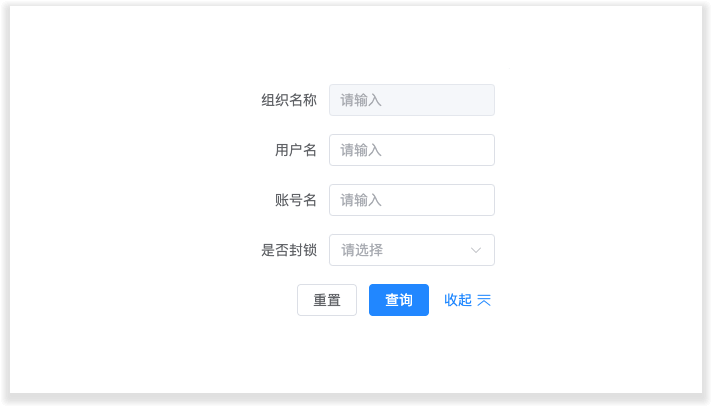
基本用法
搭配 Element Plus 的分栏布局使用。
js
import useSearchFormStyle from '@/hooks/use-search-form-style'
const {
// 每一栏占多少(总共24,如果分4栏,那么每栏就是6,如果分2栏,那么每栏就是12)
spanPerCol,
// 操作区的偏移量
actionOffset,
// 需要折叠的起始下标
hiddenIndex,
// 切换是否折叠
toggleCollapse,
// 是否折叠选项
isCollapse
} = useSearchFormStyle(3)
<el-form :inline="true" class="custom-form-inline">
<el-row :gutter="16" class="gap-y-4">
<el-col :span="spanPerCol" v-if="!isCollapse || 0 < hiddenIndex">
<el-form-item label="配置名称">
<el-input/>
</el-form-item>
</el-col>
<el-col :span="spanPerCol" v-if="!isCollapse || 1 < hiddenIndex">
<el-form-item label="配置编码">
<el-input />
</el-form-item>
</el-col>
<el-col :span="spanPerCol" v-if="!isCollapse || 2 < hiddenIndex">
<el-form-item label="级别">
<el-input />
</el-form-item>
</el-col>
<el-col :span="spanPerCol" class="form-action" :offset="actionOffset">
<el-form-item>
<el-button @click="onReset">重置</el-button>
<el-button type="primary" @click="onSubmit">查询</el-button>
<template v-if="3 >= hiddenIndex + 1">
<el-button link type="primary" v-if="isCollapse">
展开
</el-button>
<el-button link type="primary" v-if="!isCollapse"
>收起</el-button>
</template>
</el-form-item>
</el-col>
</el-row>
</el-form>